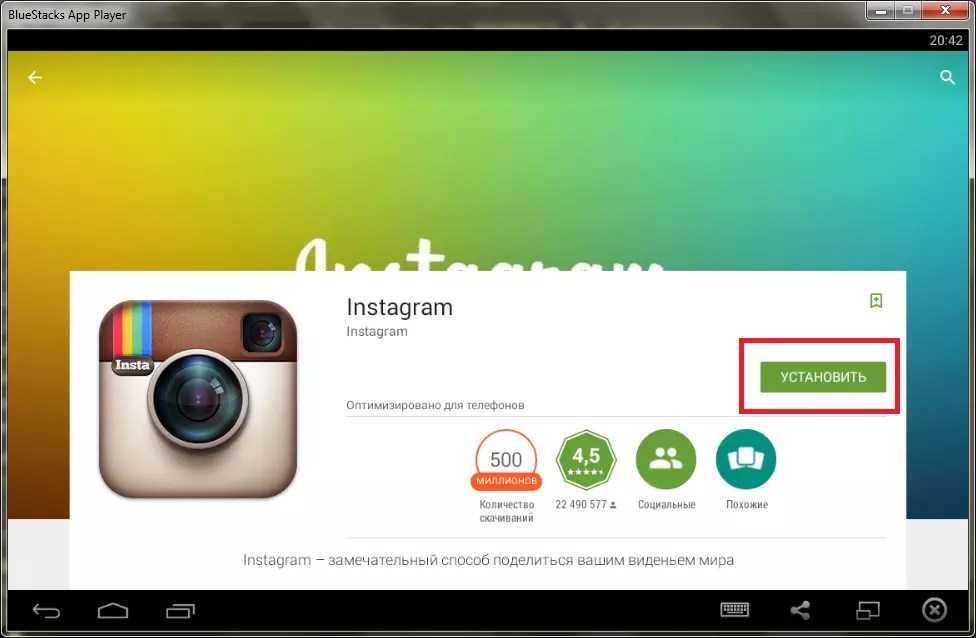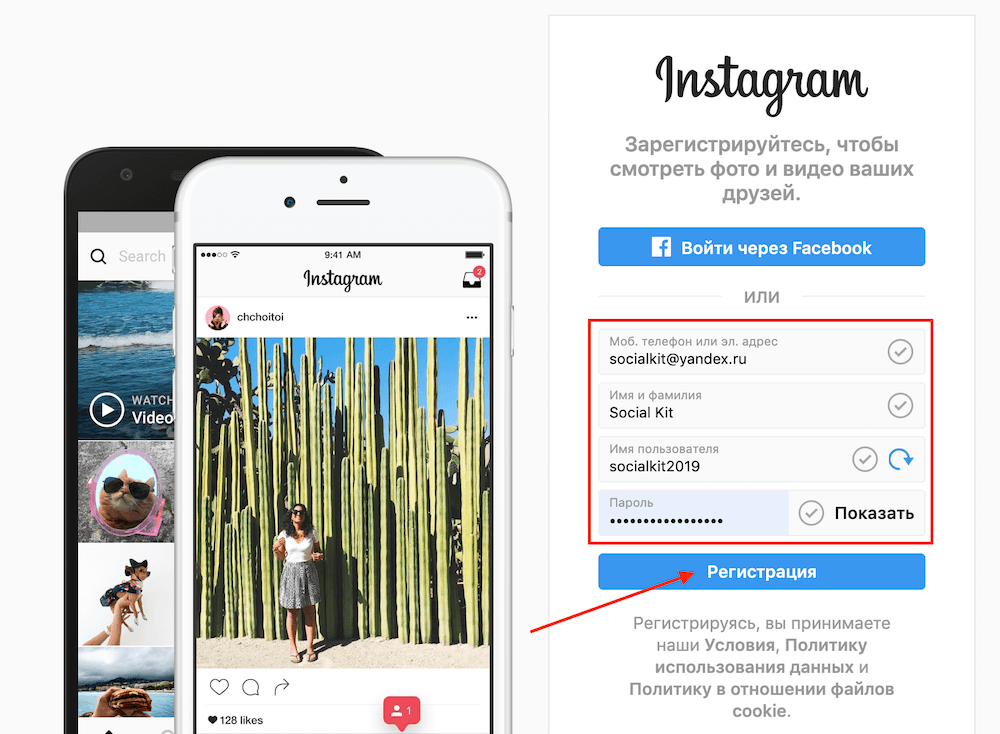Инстаграм для «чайников»: регистрация и использование
0 ∞ 4
Сервис Instagram — это бесплатная программа, созданная для загрузки фотографий и возможности делиться ими со всем миром. Этот сервис набирает популярность семимильными шагами – если в декабре 2010 года в нем было зарегистрировано около 5 миллионов пользователей, то на нынешний момент количество зарегистрировавшихся превышает 50 миллионов по всему миру. Инстаграм — одно из самых быстрых, модных и удобных средств, позволяющее обрабатывать любые фотографии.
Для того, чтобы пользоваться этим сервисом, необходимо создать аккаунт и загружать в него фотографии. Регистрация в Инстаграме, займет совсем немного времени. Давайте подробно рассмотрим, как полноценно использовать данный сервис для своих потребностей.
Загрузка и регистрация в приложении
Инстаграм можно загрузить как на телефон, так и на компьютер. Приложение поддерживается практически на всех существующих операционных системах телефонов, смартфонов и стационарных компьютеров.
Регистрация на телефонах
С телефонами все довольно просто — если у вас продукция Apple, то можете смело заходить в iTunes, оттуда — в Apple Store и искать в поисковике приложение Instagram, затем — устанавливать его.
Если у вас телефон на операционной системе Android, то заходите в поисковик Google Play и там находите данное приложение. Устанавливается оно так же, как и другие программы.
Когда программа установлена на телефон, остался ещё один шаг — как зарегистрироваться в инстаграме? Все довольно просто. После того, как сервис находится у вас в телефоне, остается запустить его и действовать согласно инструкциям, которые указаны в самом приложении.
В регистрации на телефоне нет ничего сложного — для этого необходимо всего лишь заполнить поля, а именно: имя пользователя, пароль, адрес электронной почты и загрузить себе аватарку.
Можно сказать, что на этом этапе регистрация уже завершена и остается только пользоваться сервисом. Для тех, у кого уже есть свои страницы в социальных сетях, это не представит никаких сложностей — тот же поиск друзей, добавления в друзья, комментарии под фото и лайки.
Регистрация на компьютере
Как известно, Instagram — это изначально мобильная версия программы, которая специально создана для мобильного устройства. Поэтому зарегистрироваться в Instagram без телефона будет довольно сложно, но возможно. Давайте рассмотрим, как пользоваться данным сервисом на компьютере.
В первую очередь, скачайте и установите программу BlueStacks, которая поможет запустить инстаграм на вашем компьютере.
После этого, найдите и скачайте АРК-файл Google Play, который будет нужен для того, чтобы устанавливать приложения на установленную программу. После этого BlueStacks сам распознает эти файлы, затем после двойного клика по ним автоматически установит.
Дальнейший процесс полностью напоминает установку и регистрацию приложения на телефоне. В поисковике установленной программы необходимо ввести «Instagram» и скачать его в библиотеку приложений. После этого пройти такой же процесс регистрации, как и через телефон — заполнить все те же поля и можно начинать пользоваться сервисом.
В поисковике установленной программы необходимо ввести «Instagram» и скачать его в библиотеку приложений. После этого пройти такой же процесс регистрации, как и через телефон — заполнить все те же поля и можно начинать пользоваться сервисом.
Хотелось бы заметить, что Instagram для компьютера скачать не получится, только зарегистрироваться и пользоваться. Данной программы для компьютера попросту не существует, она создана специально для использования на мобильных устройствах и планшетах, но не стационарных компьютерах.
Основные функции и возможности сервиса
Поскольку программа создана, в первую очередь, для того, чтобы загружать фотографии и делиться ними со всем миром, то основная функция загрузки вполне доступна и понятна всем пользователям. Поэтому ответ на то, как в инстаграм добавить фото, довольно простой и незамысловатый — с помощью специальной синей кнопки внизу приложения. При её нажатии предлагается выбор фотографии из собственной галереи на телефоне или сделать новую фотографию.
Все просто — достаточно сфотографировать то, что вам надо, а затем приступить к редактированию фотографии с помощью специальных фильтров Instagram.
Касательно добавления фото с компьютера — в данной случае используется все тот же BlueStacks, с помощью которого запускается приложение и добавляются фотографии уже с компьютера. Объясним все немного подробнее:
Отдельного внимания заслуживают фильтры инстаграм — их огромное количество, что позволяет делать одно и то же фото совершенно разным. Благодаря этой программе отпала нужда редактирования фото с помощью Photoshop, теперь любую фотографию можно качественно обработать профессиональными фильтрами всего за несколько секунд.
Загружайте свои лучшие фотографии — пусть вами любуется весь мир!
АААнтонина Антонинаавтор
Инстаграм регистрация, как создать новый профиль через телефон и компьютер
В популярной социальной сети Инстаграм регистрация проходит просто – в основном требуются контакты и некоторые личные данные нового пользователя. Пройти авторизацию при этом можно несколькими способами – на сайте через браузер или с помощью официального клиента. Создать личный аккаунт можно как с десктопного, так и с мобильного устройства.
Пройти авторизацию при этом можно несколькими способами – на сайте через браузер или с помощью официального клиента. Создать личный аккаунт можно как с десктопного, так и с мобильного устройства.
Содержание:
- Доступные способы регистрации в Instagram
- С каких устройств можно создать профиль
- Как зарегистрироваться в Инстаграме
- Через телефон
- Через компьютер
- Советы, как придумать ник
- Основные требования
Доступные способы регистрации в Instagram
Завести личный профиль в Инстаграме можно двумя способами:
- вручную – указать все требуемые данные самостоятельно в соответствующей форме;
- через Facebook – информация будет перемещена из социальной сети, подтверждать дополнительные контакты не потребуется.
Регистрация в социальной сети осуществляется на русском языке бесплатно и занимает не более пяти минут. В Instagram не нужно указывать персональные данные, например, номер паспорта.
Только электронную почту или мобильный номер.
С каких устройств можно создать профиль
Зарегистрироваться в Инстаграме можно с любого устройства. Официальные клиенты можно установить как на компьютер, так и на смартфон или планшет.
Создание нового аккаунта доступно также через веб-обозреватель. Однако использовать браузер для дальнейшей активности не столь удобно, поскольку функционал Instagram будет ограничен. Например, нельзя добавить новые истории и публикации.
Как зарегистрироваться в Инстаграме
Чтобы создать в Instagram личный блог, достаточно понять общий алгоритм действий. Интерфейс социальной сети практически идентичен на всех устройствах, различия могут быть лишь в габаритах и расположении иконок.
Порядок действий также аналогичен. Выполнение основных шагов происходит практически интуитивно.
Через телефон
Чтобы создать аккаунт в Инстаграме на мобильном устройстве:
- Откройте на смартфоне официальное приложение социальной сети.

- Перейдите на главной странице по ссылке «Зарегистрироваться», расположенной ниже формы авторизации.
- Выберите вариант привязки профиля – к электронной почте или номеру телефона – укажите в поле контакты и кликните «Далее».
- Введите имя пользователя – «Далее».
- Заполните поле «Пароль» защитной комбинаций из цифр, знаков и латинских букв – «Далее».
- Укажите в форме регистрации дату рождения и повторно нажмите на кнопку «Далее».
После прохождения регистрации социальная сеть Instagram предложить оформить подписки на знакомых пользователей, добавить дополнительную информацию и фотографию аккаунта.
Алгоритм действий по регистрации аналогичен для телефонов с любой операционной системой — IOS, Android или Windows.
Через компьютер
Для прохождения регистрации в Instagram с компьютера необходимо:
- перейти на официальный сайт социальной сети по следующей ссылке через веб-обозреватель;
- нажать на кнопку «Зарегистрироваться»;
- заполнить поля личной информации – контакты, имя и логин пользователя, пароль – и кликнуть на «Регистрация»;
- введите дату рождения для продолжения процедуры;
- укажите в поле секретный код из СМС и завершите действие кликом на «Подтвердить».

Создать в социальной сети Инстаграм страницу можно также через действующую учетную запись Facebook. В форме регистрации перейдите по ссылке «Войти через Facebook», введите данные аккаунта и подтвердите вход.
На десктопном устройстве зарегистрироваться в Instagram можно через официальный клиент – для перехода к установке кликните на следующую ссылку. Интерфейс и принцип действия идентичен.
Советы, как придумать ник
Для Instagram, в первую очередь, желательно выбирать ник на английском языке, поскольку пользователи социальной сети собраны со всего мира – не каждый участник сможет понять значение. Если блог нацелен только на русскоговорящую аудиторию, можно использовать и русское слово в транслитерации.
Ник должен ассоциироваться с самим пользователем. Например, в логине можно упомянуть:
- собственное имя, фамилию или название бренда;
- национальность, регион проживания;
- профессию или увлечения;
- особенности характера или внешности;
- умения и навыки.

Не переусердствуйте при выборе ника – не нужно вмещать в него все свои достоинства. Логин пользователя должен быть простым и запоминающимся, чтобы аудитория всегда могла узнать человека в общем потоке блогеров.
Основные требования
В Instagram действуют обязательные требования, которые должны соблюдать все участники социальной сети. Правила, в частности, затрагивают вопрос, со скольки лет можно регистрироваться новому пользователю в Инстраграме. Согласно текущей политике онлайн-сервиса, возраст владельца аккаунта должен быть не менее 13 лет.
Дополнительные параметры, которые важно знать при регистрации. Во-первых, ник не должен совпадать с логином другого пользователя. Во-вторых, пароль должен состоят как минимум из шести знаков, представлять собой комбинацию из цифр и символов.
Распространенными причинами, почему не получается в Instagram зарегистрировать, также являются:
- нестабильное сетевое подключение;
- к указанному номеру телефона или электронной почте привязана учетная запись;
- установлена устаревшая версия программы;
- используются прокси-инструменты;
- сбой работы социальной сети.

Регистрация в Инстаграме происходит достаточно быстро, если соблюдать основные требования социальной сети. На выбор пользователю представлено несколько способов создания личного блога. Завести новую страницу можно как со смартфона, так и с компьютера. Наиболее простой вариант – авторизоваться через Facebook.
Как публиковать в Instagram со своего ПК
Если вы используете Instagram для продвижения своего бизнеса, вы, вероятно, знаете, что публиковать в Instagram со своего смартфона может быть непросто. Несмотря на многочисленные преимущества, мобильное приложение Instagram не позволяет планировать публикации и добавлять контент сразу на несколько платформ социальных сетей. Кроме того, если вы хотите опубликовать фотографию, сделанную на профессиональную камеру, ее перенос с ПК на мобильное устройство займет дополнительное время.
- Настройки браузера
- Специальные приложения
- Фейсбук
- 3 бонусных совета по продвижению вашего бизнеса в социальных сетях
К счастью для пользователей Instagram, у этой проблемы есть не одно, а целых три решения. Эта статья содержит полезную информацию для всех, кто хочет создать сильную аудиторию в Instagram!
Эта статья содержит полезную информацию для всех, кто хочет создать сильную аудиторию в Instagram!
1. Настройки браузера
Если вы используете популярный интернет-браузер, такой как Chrome, Safari или Firefox, вы можете получить доступ к инструментам разработчика и настроить параметры так, чтобы Instagram идентифицировал ваш компьютер как мобильное устройство.
Это бесплатный и простой метод, доступный любому пользователю. Однако, поскольку этот метод позволяет публиковать сообщения только в режиме реального времени, он не подходит для тех, кто использует функцию публикации по расписанию.
Инструкция для Google Chrome (доступно для Windows и iOS):
1. Войдите в свою учетную запись Instagram.
2. Откройте Google Chrome и щелкните значок с тремя точками в правом верхнем углу.
3. В раскрывающемся меню выберите Дополнительные инструменты > Инструменты разработчика. Вы увидите окно с исходным кодом страницы.
4. В верхнем меню щелкните значок в виде смартфона. Страница обновится, и вы увидите мобильный интерфейс на рабочем столе.
В верхнем меню щелкните значок в виде смартфона. Страница обновится, и вы увидите мобильный интерфейс на рабочем столе.
5. Готово! Теперь вы можете публиковать в Instagram со своего домашнего компьютера, как если бы вы использовали свой смартфон.
Инструкция для других браузеров:
1.Войдите в свой аккаунт Instagram.
2. Щелкните правой кнопкой мыши в любом месте страницы и выберите «Просмотреть исходный код страницы». Вы увидите окно с исходным кодом страницы.
3. Выполните шаги 4 и 5 инструкции выше.
Инструкция для Safari (доступна для iOS):
1. Войдите в свою учетную запись Instagram.
2. Откройте Safari. Выберите «Safari» > «Настройки». Нажмите на вкладку «Дополнительно». Выберите «Показать меню «Разработка» в строке меню».
3. Вы увидите новое меню «Разработка». Щелкните меню «Разработка» и выберите «User-Agent» > «iPhone».
4. Готово! Теперь вы можете загружать контент в свою учетную запись Instagram прямо со своего рабочего стола.
2. Специальные приложения
Нет недостатка в приложениях, которые позволяют планировать публикации в социальных сетях. В то время как некоторые сервисы оснащены расширенными функциями для публикации в нескольких социальных сетях, другие имеют более ограниченный набор инструментов. Давайте рассмотрим три приложения с разным уровнем функциональности.
Hootsuite
Служба Hootsuite позволяет размещать запланированный контент на всех основных социальных платформах, включая Instagram, Facebook, Twitter, LinkedIn, YouTube и Pinterest.
Hootsuite — это универсальная платформа для управления социальными сетями. Он загружен удобными функциями, удовлетворяющими все ваши потребности. Например, вы можете редактировать изображения, настраивать их размеры в соответствии с требованиями каждой платформы, планировать публикации и истории в Instagram и т. д. Кроме того, умный сервис позволяет пользователям запускать рекламные кампании и анализировать их эффективность, отслеживать упоминания бренда. , комментарии и теги и многое другое.
, комментарии и теги и многое другое.
Сколько стоит: От 19 долларов в месяц. Также доступна бесплатная версия с ограниченным функционалом.
Hopper
Это приложение позволяет запланировать до 50 публикаций в Instagram, Facebook, Twitter и LinkedIn. Кроме того, вы можете настроить индивидуальные часовые пояса для каждой учетной записи.
С помощью Hopper вы можете публиковать фотографии и видео, редактировать свои сообщения и добавлять специальные эффекты, настраивать макет сетки и многое другое. Инструмент поставляется со встроенными аналитическими инструментами, позволяющими отслеживать динамику базы подписчиков, выбирать лучшее время публикации и отслеживать количество просмотров.
Сколько: От 21 доллара в месяц (годовая подписка). Кроме того, есть бесплатная 14-дневная пробная версия.
BlueStacks
Если вам не нужны все расширенные функции, описанные выше, выберите BlueStacks. Это игровая платформа, которая позволяет вам использовать мобильные приложения Google Play на настольном компьютере. Чтобы получить доступ к инструменту, вам необходимо иметь учетную запись в Google.
Чтобы получить доступ к инструменту, вам необходимо иметь учетную запись в Google.
BlueStacks имеет те же основные функции публикации, что и мобильное приложение Instagram. Вы можете редактировать свой графический контент и добавлять привлекательные визуальные эффекты. Единственным недостатком является то, что инструмент не позволяет планировать публикацию.
Сколько: Бесплатно.
3. Facebook
Facebook предлагает два бесплатных инструмента для тех, у кого есть синхронизированные бизнес-профили в Instagram и Facebook. Посмотрим, что они приготовили для пользователей!
С помощью Facebook Creator Studio вы можете планировать и публиковать видео IGTV и другой контент со своего ПК, а также редактировать ранее опубликованные сообщения. Пользователи могут получить доступ к большому количеству статистических данных по каждому сообщению, включая количество кликов, данные о подписчиках и многое другое. В то же время вы не можете запланировать несколько публикаций одновременно.
Недавно запущенный в сентябре 2020 года пакет Facebook Business Suite предназначен для удовлетворения потребностей малого бизнеса, которому пришлось перейти на цифровую среду из-за пандемии Covid. Сервис позволяет создавать и планировать публикации, настраивать рекламу и отслеживать аналитику. Кроме того, Business Suite накапливает уведомления, сообщения и комментарии с обеих учетных записей.
Business Suite по-прежнему является необработанным инструментом с ограниченной доступностью и возможностями. Команда разработчиков обещает расширить функционал сервиса и добавить интеграцию с WhatsApp в 2021 году.
3 бонусных совета по продвижению вашего бизнеса в социальных сетях
Приступая к созданию своего присутствия в социальных сетях, будьте готовы к жесткой конкуренции. Крупные социальные платформы кишат крупными и мелкими компаниями, борющимися за внимание клиентов. Разработка грамотной стратегии продвижения ваших страниц в социальных сетях необходима для того, чтобы заинтересовать аудиторию и завоевать ее доверие.
1. Составьте контент-план. Имея на руках готовый к использованию контент-план, вам не придется ломать голову над тем, что публиковать дальше. Сядьте и подумайте, что вы собираетесь публиковать в течение следующих 1-2 недель. Пишите убедительные тексты, выбирайте и редактируйте фотографии и т. д. Секрет успеха в том, чтобы чередовать развлекательные материалы с ценным контентом. Кроме того, избегайте делать каждый пост о продаже, если вы не хотите отогнать свою аудиторию в мгновение ока.
2. Брендируйте свою учетную запись. Брендирование ваших страниц в социальных сетях — это верный способ сделать ваш бренд узнаваемым и узнаваемым. Начните с добавления вашего логотипа в качестве изображения профиля. Кроме того, используйте корпоративные шрифты, цвета и шаблоны для настройки дизайна страницы. У вас еще нет фирменного стиля? Тогда самое время воспользоваться конструктором фирменного стиля ZenBusiness!
3. Продвигайте свою страницу. Привлекательных текстов и привлекательных фотографий недостаточно, чтобы привлечь трафик на ваши страницы в социальных сетях. Вот что вам нужно сделать, чтобы усилить ваши сообщения:
Привлекательных текстов и привлекательных фотографий недостаточно, чтобы привлечь трафик на ваши страницы в социальных сетях. Вот что вам нужно сделать, чтобы усилить ваши сообщения:
- продвигайте свою страницу на других социальных платформах, на своем веб-сайте, в электронной рассылке и т. д.
- используйте хэштеги и геотеги, чтобы помочь вашим потенциальным клиентам найти вас;
- извлечь выгоду из целевой рекламы;
- сделайте перекрестное продвижение с другими брендами, чья аудитория пересекается с вашей.
Заключительные слова
Стремясь сделать своих пользователей счастливыми, Instagram предлагает все больше способов эффективной публикации контента с рабочего стола. Выбирайте инструменты исходя из потребностей вашего бизнеса!
- Если вам не нужны сложные функции, вы можете использовать веб-браузер или бесплатное приложение BlueStacks.
- Если вы работаете в команде и хотите эффективно управлять публикациями на нескольких социальных платформах, выберите Hopper или Hootsuite.

- Чтобы воспользоваться преимуществами синхронизированной публикации ваших бизнес-аккаунтов в Facebook и Instagram, используйте бесплатные инструменты Facebook, такие как Creator Studio и Business Suite.
Как публиковать сообщения в Instagram с компьютера | Рекламное агентство Facebook
Социальные сети стали частью нашей повседневной жизни и не исчезнут в ближайшее время. Итак, с учетом сказанного…
Какая ваша любимая социальная сеть?
Вы пользуетесь Instagram?
Независимо от того, ответили вы «да» или «нет», многие люди на самом деле не знают всего, что нужно знать об Instagram.
Итак, давайте поговорим о том, что такое Instagram, как он используется, о различиях между Instagram и Facebook, о том, как использовать Instagram с рабочего стола, и о различных доступных инструментах, которые значительно упрощают работу.
Вы готовы?
Начнем!
Что такое Instagram?
Instagram — это американская социальная сеть, которая была запущена в 2010 году и куплена Facebook в 2012 году.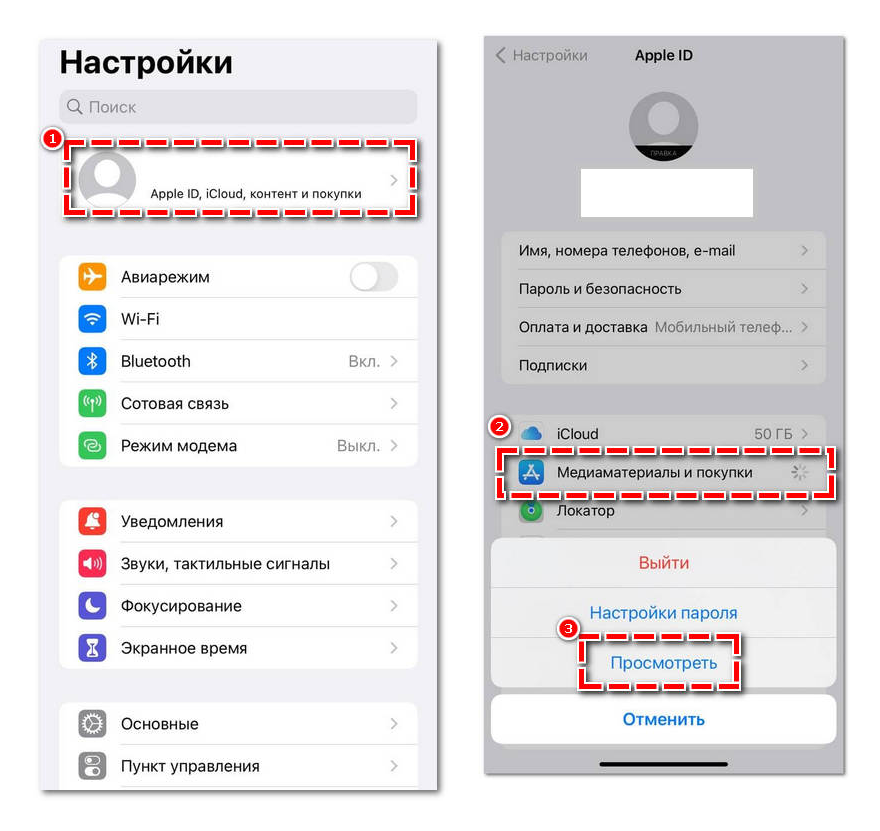
Как используется Instagram?
Одна из причин популярности Instagram заключается в том, что люди любят картинки и видео. И этот сервис позволяет им легко делиться своей повседневной жизнью с помощью фотографий и видео, но это еще не все. После обмена фотографиями и видео в Instagram пользователь также может добавлять подписи, редактировать фильтры, настраивать параметры, участвовать в тегировании видео и общаться в чате, а также использовать другие функции для изучения и взаимодействия с другими людьми на более глубоком и личном уровне.
В чем разница между Instagram и Facebook?
Контент Instagram основан на фотографиях и видео, потому что это приложение для обмена фотографиями. Facebook многогранен, что означает, что с Facebook вы можете публиковать любой контент и взаимодействовать с людьми разными способами. В Facebook вы можете публиковать фотографии и видео, а также создавать группы и присоединяться к ним, делать покупки, организовывать события и многое другое. Тем не менее, Instagram по-прежнему очень популярен!
Но вы сказали, что Instagram — это приложение, так можно ли вообще использовать Instagram с настольного компьютера?
Могу ли я использовать Instagram на настольном компьютере?
Ответ и да и нет. Вы можете легко получить доступ к Instagram на настольном компьютере с помощью веб-браузера. Это можно сделать, введя следующую строку: http://instagram.com/username в веб-браузере.
Однако вы можете только просматривать свою ленту, лайкать, комментировать другие сообщения, просматривать свой профиль, а также подписываться на других людей и отписываться от них. Чего вы не можете делать, так это публиковать фотографии, видео или карусели. Но это не единственное ограничение при использовании Instagram на настольном компьютере. Настольное приложение Instagram для Windows также имеет несколько других ограничений. Например, Instagram для Windows требует, чтобы вы использовали версию Windows 10 10586.0 или выше. У вас также должно быть не менее 2 ГБ ОЗУ, а также учетная запись Microsoft. Instagram для Windows не работает со старыми ПК или Mac.
Если у вас более старый ПК или Mac, есть несколько обходных путей, которые вы можете использовать, если хотите использовать на них Instagram. Есть некоторые специальные инструменты, такие как BlueStacks, бесплатный эмулятор телефона Android, и Flume, приложение Instagram только для Mac, о которых мы поговорим подробнее чуть позже.
Как публиковать в Instagram с настольного компьютера в 2020 году
Вот как публиковать в Instagram с настольного компьютера с помощью веб-браузера Chrome или Safari.
- Браузер Chrome
С помощью браузера Chrome вы переходите в Instagram со своего рабочего стола. Затем щелкните правой кнопкой мыши в любом месте страницы. Затем вы выбираете Inspect из появившегося контекстного меню. Появится инструмент Инспектор. В верхнем левом углу инструмента «Инспектор» будет несколько значков. Ищите второй слева значок, который позволяет вам увидеть мобильное представление этой страницы. Возможно, вам придется обновить свою страницу на этом этапе. После перезагрузки страницы вы должны увидеть значки в нижней части мобильного представления этой страницы Instagram. Вы также должны увидеть символ, который выглядит как квадрат с + внутри него, и это то, что вы нажимаете, чтобы создать новую публикацию. Когда вы щелкнете по этому значку, Instagram предложит вам поделиться фотографией, после чего вы сможете продолжить публикацию.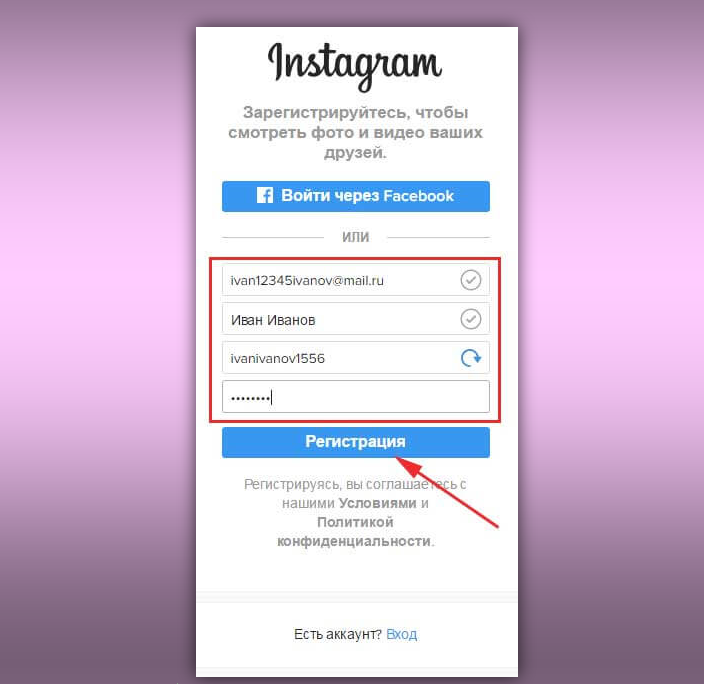
Если вы хотите вернуться к использованию Chrome, просто нажмите «X» в правом верхнем углу окна инструмента «Инспектор».
Легко, легко… Готово!
- Браузер Safari
В браузере Safari перейдите в строку меню Safari, затем перейдите в Safari, затем перейдите в «Настройки», а затем «Дополнительно». Затем перейдите на вкладку «Дополнительно» и посмотрите внизу параметров, где вы увидите поле с надписью «Показать меню «Разработка» в строке меню», и вы нажимаете его. Это позволяет вам открыть новое окно Safari, чтобы вы могли найти меню «Разработка». Затем вы нажмете «Разработать», затем «Пользовательский агент», а затем вы увидите упомянутую версию версии iOS. Например: Safari — iOS 12.2.3 — iPhone. После этого вы сможете перейти на Instagram.com, где вы войдете в свою учетную запись. Вы заметите, что ваша учетная запись больше похожа на мобильную версию Instagram, чем на обычную версию для ПК. Однако значки будут такими же, как и в мобильной версии.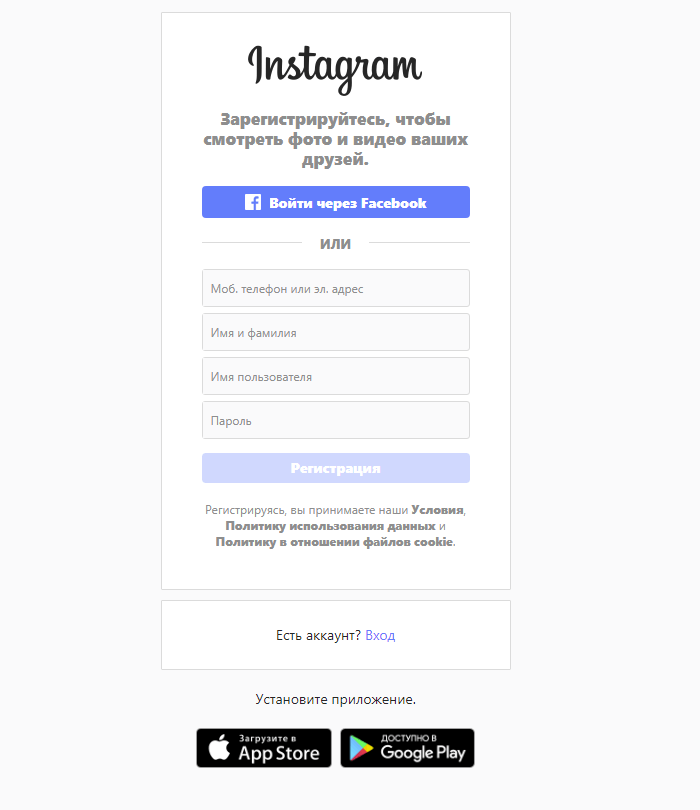
ПРИМЕЧАНИЕ. После того, как вы закончите использовать Instagram, вам нужно будет вернуться к своим настройкам и изменить пользовательский агент на значение по умолчанию. Если вы этого не сделаете, вы не сможете увидеть веб-сайты в их исходной версии для настольных компьютеров. Они будут по-прежнему выглядеть как мобильная версия.
Доступные инструменты планирования Instagram
Когда-то инструменты планирования Instagram были чрезвычайно ограничены и только напоминали вам о необходимости публикации. Однако наиболее Инструменты планирования Instagram теперь могут делать публикации за вас, но вы должны использовать профиль Business или Creator Instagram, если хотите его использовать. Если вы используете личный профиль в Instagram, его возможности будут очень ограничены.
Если вы используете личный профиль в Instagram, его возможности будут очень ограничены.
Вот краткий список инструментов планирования Instagram, которые вы можете использовать. Некоторые из них имеют ограниченные возможности или ограниченное количество учетных записей, бесплатный пробный период или любые другие варианты для пользователя. Однако для лучших пользовательских вариантов вам, как правило, придется платить ежемесячную плату за полное использование сервиса.
- Отправка
- Hootsuite
- Tailwind
- Буфер
- Apphi
- Позже
- Sked Social
- Flume 9
- Flume 9 00006 7
- BlueStacks
- Uplet
- Deskgram
- Всегда используйте двухфакторную аутентификацию для входа в систему.
- Убедитесь, что у вас есть надежный пароль, и периодически меняйте его.
- Выберите, кто может видеть ваши сообщения, используя личную учетную запись. Instagram по умолчанию виден всему сообществу. Поэтому вам нужно переключиться на частную учетную запись, чтобы вы могли контролировать, кто что видит.
- Заблокируйте пользователей, которым вы не хотите видеть свои сообщения.
- Контролируйте комментарии к своим сообщениям и удаляйте ненужные.
- Сообщайте о любых формах домогательств, выдачи себя за другое лицо, издевательств или оскорблений.
- Помните о сообщениях от тех, кто кажется опасным для себя (самоубийство и т. д.) или других, и убедитесь, что вы немедленно связываетесь с местными правоохранительными органами или сообщаете о содержании в Instagram «Самоповреждение», чтобы этот человек мог получить помощь им нужна.

Теперь, как мы упоминали выше, есть несколько альтернативных инструментов планирования Instagram, и это то, что мы поговорим о следующем.
Альтернативные инструменты планирования в Instagram
Instagram не рекомендует использовать альтернативные приложения для планирования в пользу собственного планировщика Creator Studio. Поэтому иногда вы обнаружите, что любое данное приложение могло перестать работать, пока разработчик не придумал исправление. При использовании альтернативных инструментов планирования вам, как правило, необходимо загрузить приложение на свой компьютер, прежде чем вы сможете их использовать.
Поэтому иногда вы обнаружите, что любое данное приложение могло перестать работать, пока разработчик не придумал исправление. При использовании альтернативных инструментов планирования вам, как правило, необходимо загрузить приложение на свой компьютер, прежде чем вы сможете их использовать.
Это бесплатный эмулятор телефона Android, который представляет собой программное обеспечение, разработанное для имитации операционной системы мобильного телефона. Это позволяет вам использовать его на своем компьютере для публикации фотографий в Instagram.
Предназначен для использования с компьютером Mac. Программное обеспечение Uplet позволяет загружать с компьютера несколько фотографий и видео высокого разрешения.
Эта программа позволяет загружать фотографии с ПК или Mac. Однако вам нужно использовать браузер Google Chrome и иметь расширение Deskgram для Chrome, если вы хотите его использовать.
Теперь, после всего сказанного, далее мы предоставим вам лучший вариант для загрузки фотографий в Instagram с вашего компьютера, который использует Instagram Creator Studio.
The Instagram Creator Studio
Instagram Creator Studio является частью платформы Facebook Creator Studio. Однако у пользователя должен быть бизнес-профиль в Instagram, связанный со страницей в Facebook, прежде чем он сможет публиковать в Instagram со своего ПК. С помощью Creator Studio вы можете публиковать фото и видео, управлять своими публикациями, видеть, кто следит за вами, кто взаимодействует с вашими публикациями, и узнавать, как люди на самом деле находят ваш контент. Это также позволяет вам проверять свои сообщения, определять своих лучших подписчиков и легко связываться со всеми, с кем вы хотите общаться.
Полезная информация для обеспечения безопасности вашей учетной записи Instagram
Как и в любом другом случае, вы должны принять некоторые упреждающие меры, чтобы защитить свою учетную запись Instagram. Вот несколько советов по обеспечению безопасности вашего аккаунта в Instagram.
Вот несколько советов по обеспечению безопасности вашего аккаунта в Instagram.


 Только электронную почту или мобильный номер.
Только электронную почту или мобильный номер.